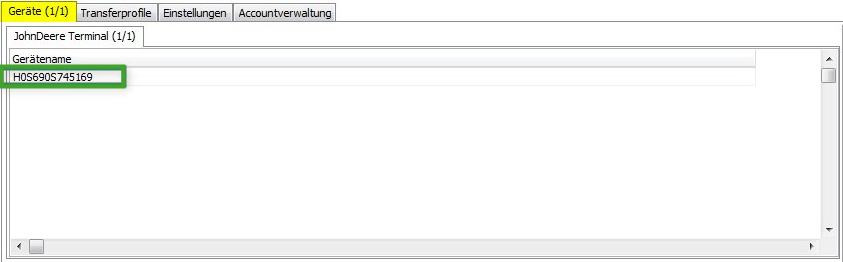NetDok / Online Connector
Voraussetzungen
Um mit der im Folgenden beschriebenen Funktion arbeiten zu können, müssen folgende Bedingungen erfüllt sein:
- Account für den NetDok-Server (Für den Erwerb wenden Sie sich bitte an den für Sie zuständigen Vertriebsmitarbeiter).
Hilfe zur Einrichtung der NEXT Farming App
finden Sie hier.
Um ihren Account einzurichten, gehen sie in der Menüleiste auf Datentransfer | NEXT Cloud Einstellungen.
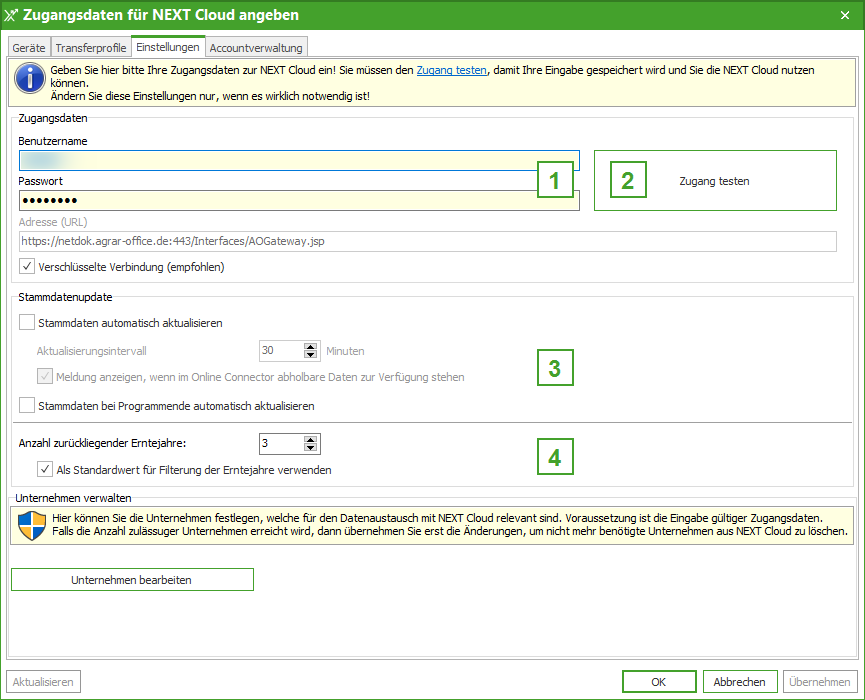
- Geben Sie unter dem Reiter [Einstellungen] Ihre NetDok-Zugangsdaten ein.
- Bestätigen Sie anschließend mit [Zugang testen], damit Ihre Eingaben gespeichert werden.
- Verwenden Sie den Online-Connector, um Ihre Daten an ein mobiles Gerät zu senden, können Sie hier einstellen, in welchem Rhythmus die Daten bei laufendem Programm automatisch gesendet werden sollen.
- Legen Sie ebenfalls fest, wie viele Erntejahre automatisch übertragen werden sollen.
Voraussetzungen
- MyJohnDeere.com-Account
Aktivierung der Verbindung vom MyJohnDeere.com zum NetDok-Account
Um die Übertragung via MyJohnDeere.com zu aktivieren, gehen Sie im NEXT Farming AG Office in der Menüleiste auf Datentransfer | NEXT Cloud Einstellungen.
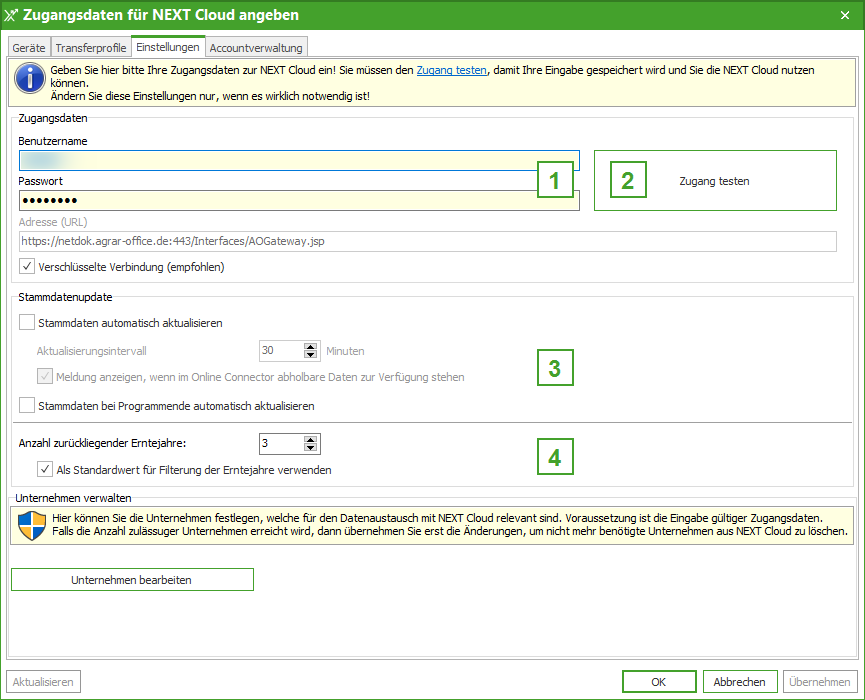
- Geben Sie unter dem Reiter [Einstellungen] Ihre NetDok-Zugangsdaten ein.
- Bestätigen Sie anschließend mit [Zugang testen], damit Ihre Eingaben gespeichert werden.
Mit der Eingabe der Zugangsdaten loggen Sie sich automatisch in der NetDok-Accountverwaltung ein. Wechseln Sie auf den Reiter [Accountverwaltung] und öffnen Sie die [Einstellungen].

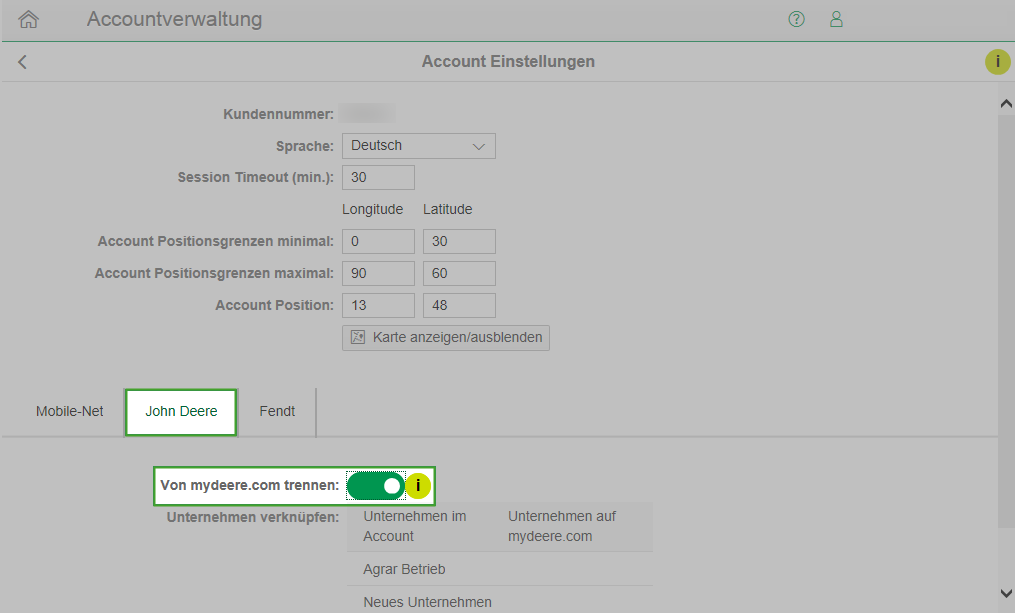
Melden Sie sich mit Ihren MyJohnDeere-Zugangsdaten an und bestätigen Sie den Zugriff.
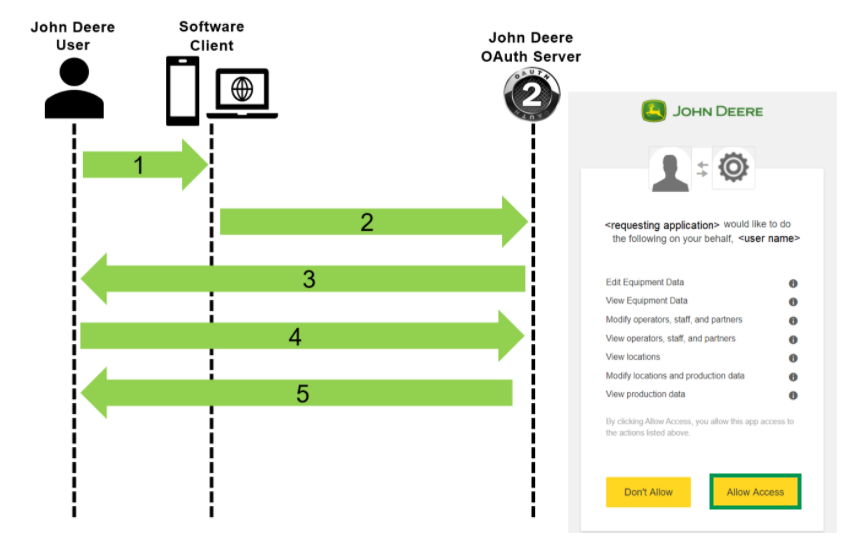
Anschließend öffnet sich ein Fenster, in dem die Zugriffserlaubnis bestätigt wird.
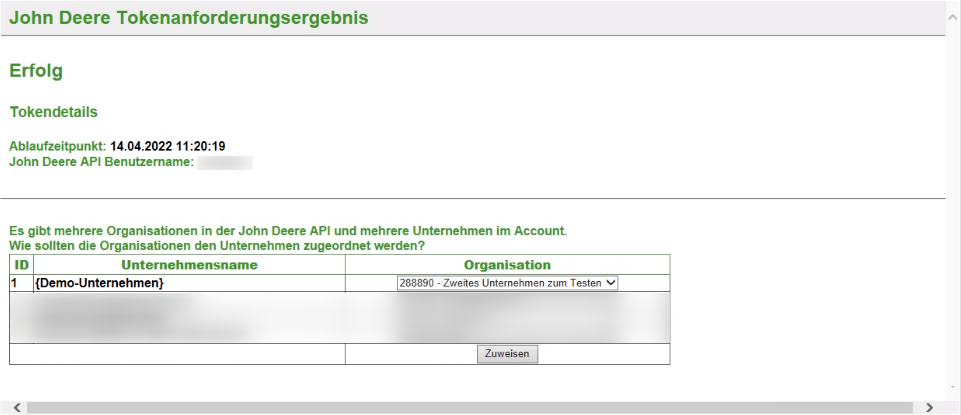
Hinweis:
Um zu überprüfen, ob die Voreinstellungen erfolgreich abgeschlossen wurden, gehen Sie zurück ins NEXT Farming Pro und in die Accountverwaltung.
Gehen Sie anschließend auf [Geräte]. Wenn die Verknüpfung zwischen den Accounts erfolgreich funktioniert hat, wird Ihnen hier die Displays der bereits erfassten Maschinen angezeigt.
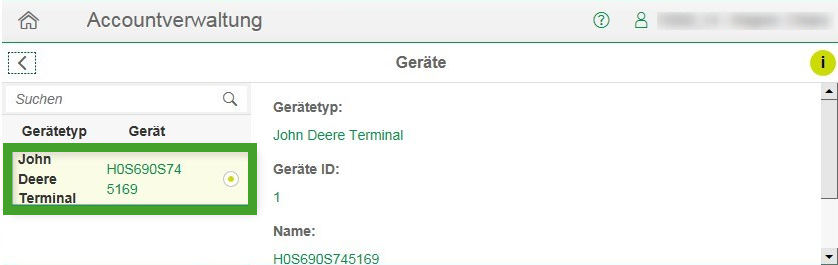
Zusätzlich wird das Display auch unter dem Reiter [Geräte] angezeigt.
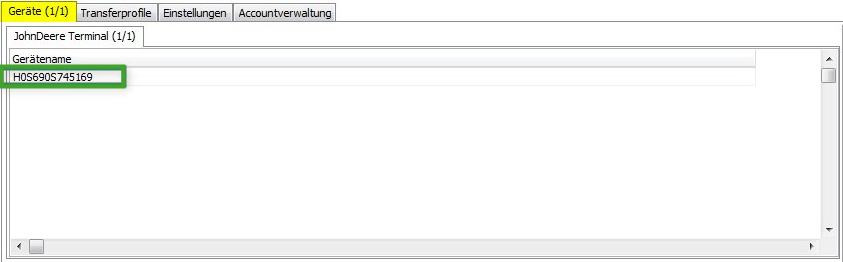
Voraussetzungen
- Zugangsdaten für Ihren VarioDoc-Account
Aktivierung der Verbindung vom Fendt zum NetDok-Account
Um die Übertragung via VarioDoc zu aktivieren, gehen Sie im NEXT Farming Pro in der Menüleiste auf Datentransfer | NEXT Cloud Einstellungen.
Geben Sie unter dem Register [Einstellungen] Ihre NetDok-Zugangsdaten ein und bestätigen Sie anschließend mit [Zugang testen], damit Ihre Eingaben gespeichert werden.
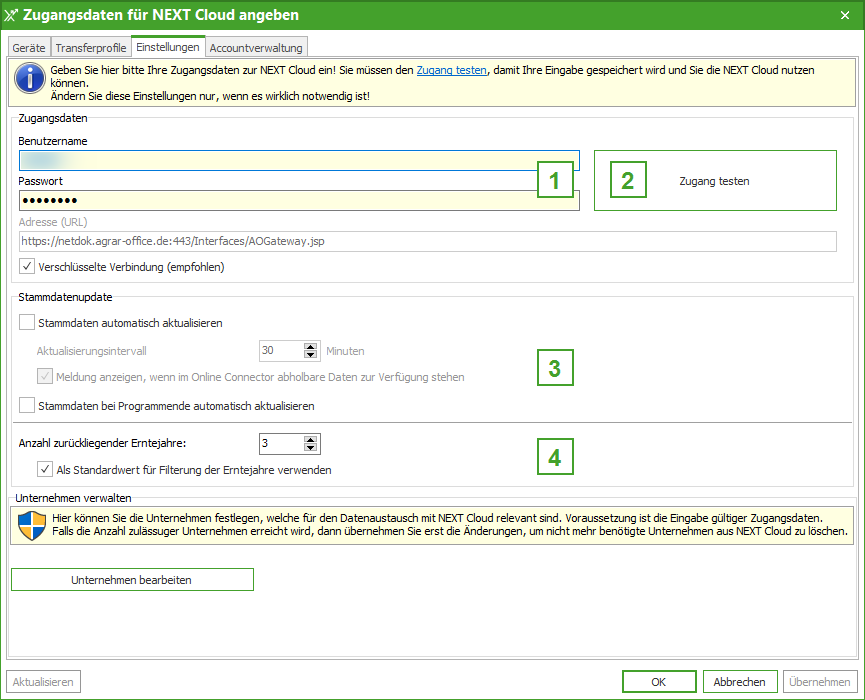
- Geben Sie unter dem Reiter [Einstellungen] Ihre NetDok-Zugangsdaten ein.
- Bestätigen Sie anschließend mit [Zugang testen], damit Ihre Eingaben gespeichert werden.
Mit der Eingabe der Zugangsdaten loggen Sie sich automatisch in der NetDok-Accountverwaltung ein. Wechseln Sie auf den Reiter [Accountverwaltung] und öffnen Sie die [Einstellungen].

Geben Sie im unteren Fensterbereich unter dem Register Fendt die Ihre Zugangsdaten für Fendt VarioDoc ein und bestätigen Sie mit [Zugangsdaten…].
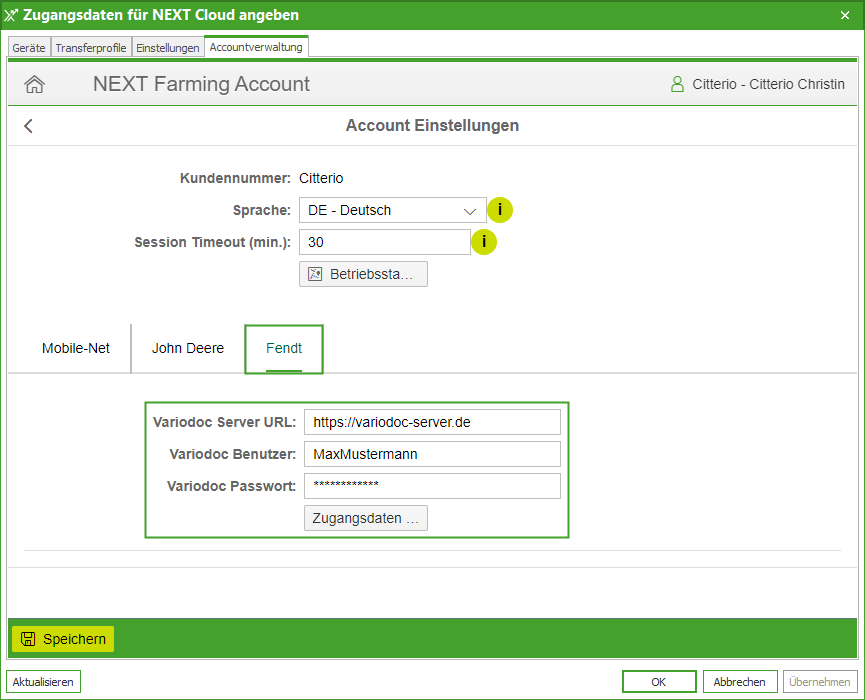
Hinweis:
Um zu überprüfen, ob die Voreinstellungen erfolgreich abgeschlossen wurden, gehen Sie zurück ins NEXT Farming Pro und in die Accountverwaltung.
Gehen Sie anschließend auf [Geräte]. Wenn die Verknüpfung zwischen den Accounts erfolgreich funktioniert hat, wird Ihnen hier die Displays der bereits erfassten Maschinen angezeigt.
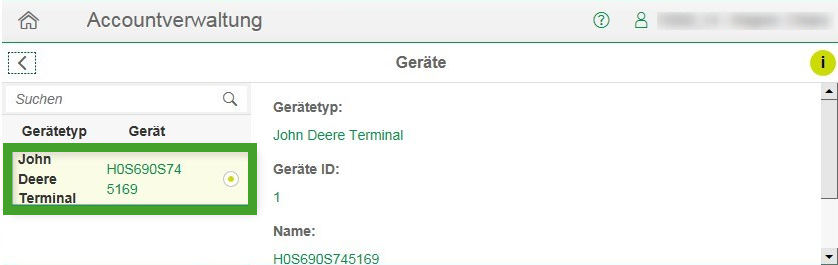
Zusätzlich wird das Display auch unter dem Reiter [Geräte] angezeigt.